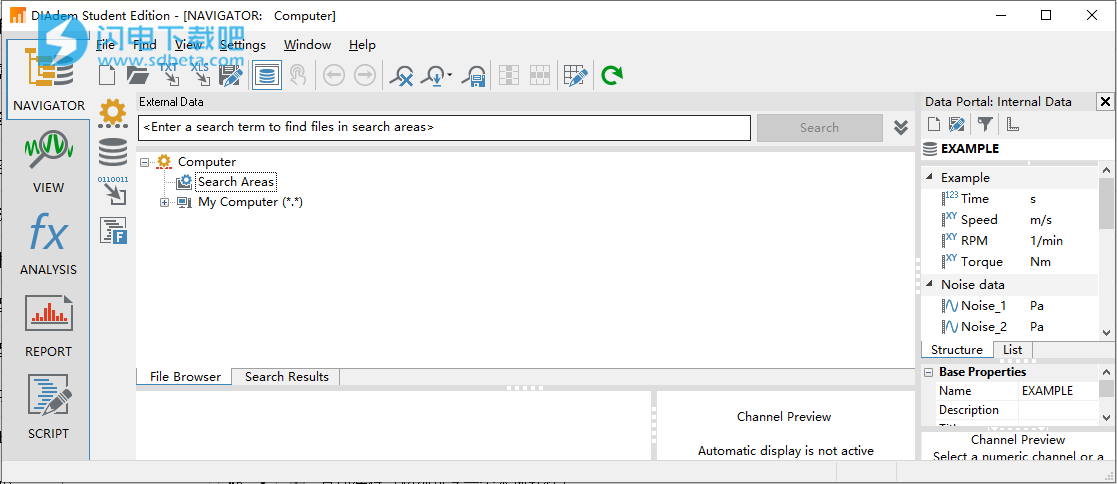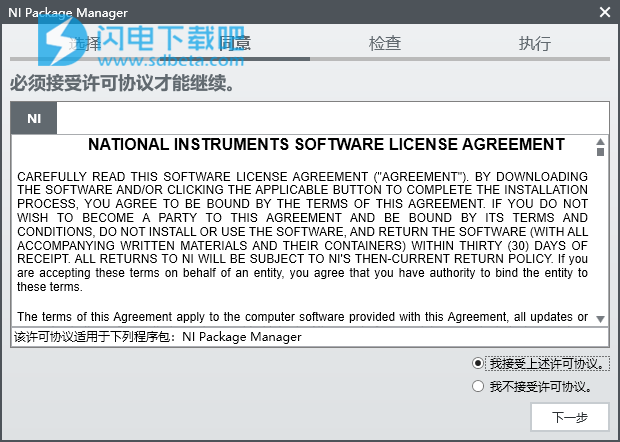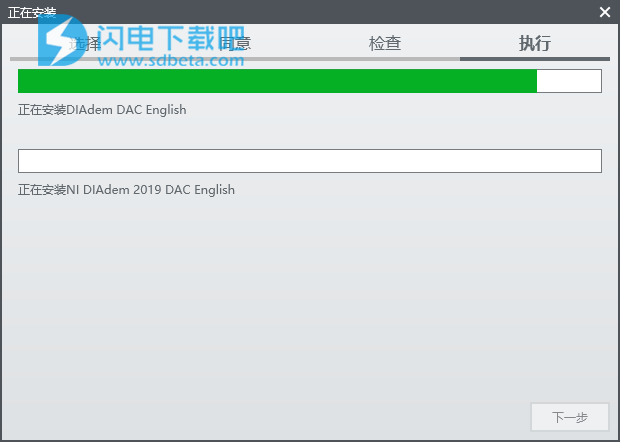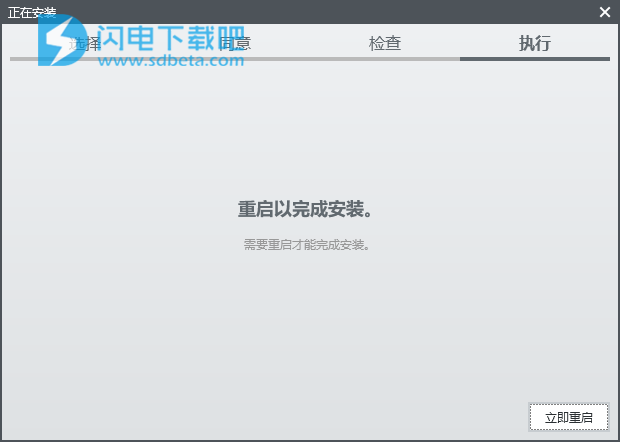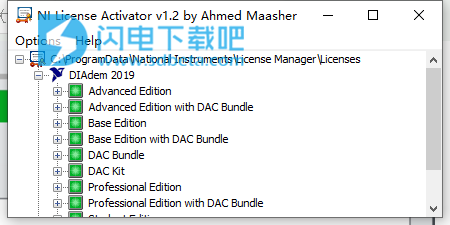DIAdem2019破解版一款功能强大的用于分析和记录各种来源数据的NI软件。这款好用的交互式NI软件,可用于查找和管理技术数据,用于数学和图形交互式分析数据,以及在报告中显示数据。 您在计算机驱动器或网络上搜索数据,并在数据文件和数据库中导航以将数据加载到DIAdem中。 您可以查看加载的数据以确定要运行数学分析的数据。 您将计算结果与原始数据一起呈现在报告中。 如果经常使用相同的方法来评估数据,则可以创建一个自动执行评估的脚本。标准化环境中,DIAdem提供独特的工具组合,可根据技术人员,工程师和科学家的要求量身定制。 您可以根据任务调整所有工具,并在脚本中自动执行这些工具,从而大大缩短评估时间。 DataFinder使您能够快速,轻松地查找测试数据,并识别相应的数据。 使用DataFinder不需要数据库或IT支持,但可以在安装DIAdem后立即使用。软件旨在为用户提高测量数据的效率,并专门针对大型的数据集进行了完善的优化,让大家的数据查看、搜索、研究和处理工作更加的方便快捷,简化流程,任何数据都不在话下,本次小编带来 最新破解波,含破解工具,有需要的朋友不要错过了!
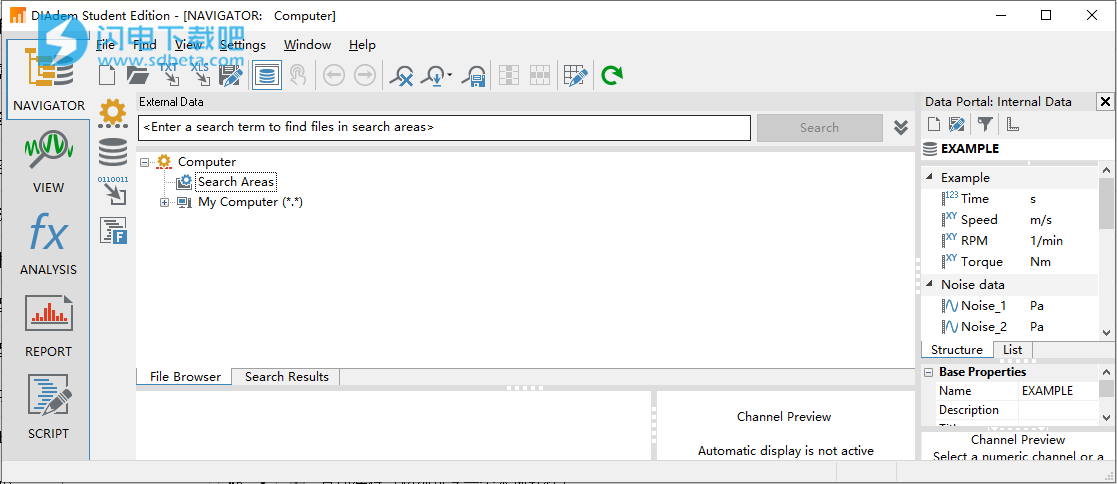
安装破解教程
1、在本站下载并解压,如图所示,得到ni-diadem-2019-en_19.0.0_offline.iso安装镜像和crack破解文件夹

2、加载ni-diadem-2019-en_19.0.0_offline.iso镜像,双击Install.exe运行,
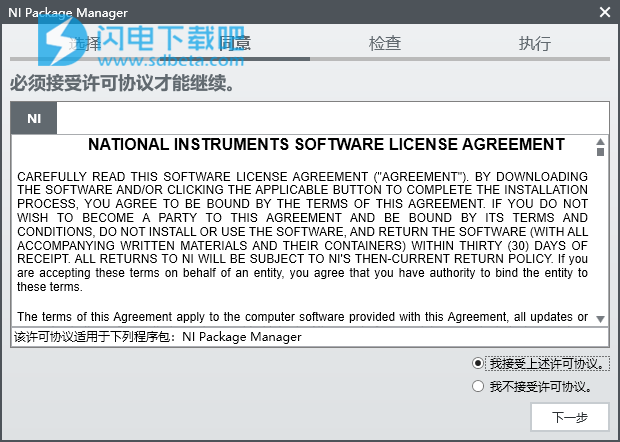
3、耐心等待一会儿
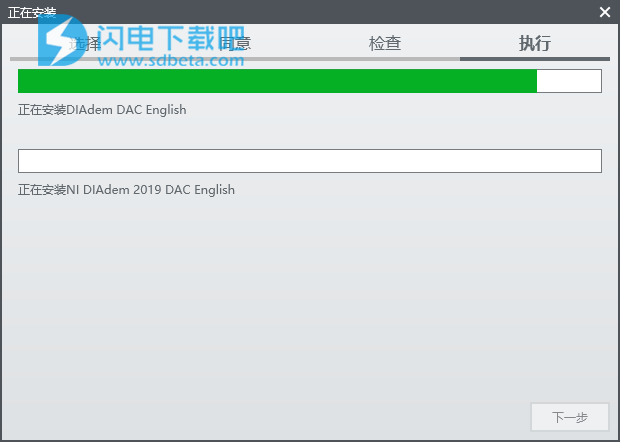
4、安装完成,退出向导,重启电脑
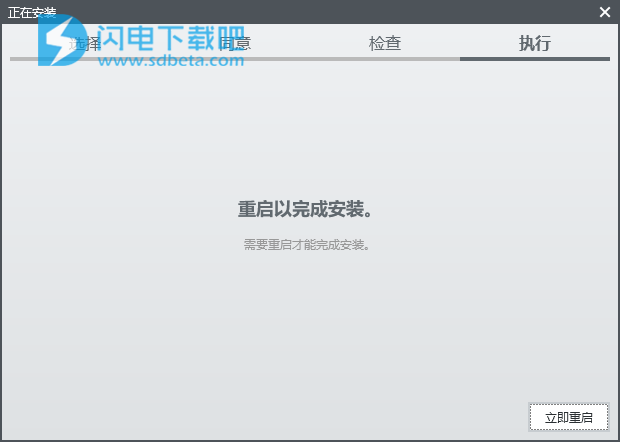
5、管理员运行crack文件夹中的NI License Activator 1.2.exe,如图所示,选择项目,右键点击激活

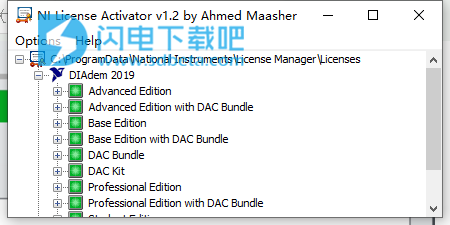
功能特色
一、机电系统行为研究
使用DIAdem将各种来源的各种传感器数据汇集在一起,同步并回放以理解整个图像,并使用特定的工程分析函数对其进行转换,深入了解机电系统行为。
1、将各种来源的各种传感器数据快速整合在一起
DIAdem具有集成的数据搜索工具,避免了手动搜索多来源数据的低效问题。无论文件格式如何,位于本地或网络上, 您均可使用简单或复杂的搜索查询,快速查找和加载来自多个文件的数据。
2、同步和回放数据,理解整个情况
使用DIAdem,了解整个系统的数据如何进行交互。 轻松查看来自多个通道的传感器数据,并进行并列比较,为上下文添加视频和GPS数据。 同步播放所有内容以了解全貌。
3、使用工程专用分析函数,转换数据
使用DIAdem中的内置工程专用分析功能或您自己的自定义公式,将您的数据转换为有用信息。 使用简单的点击式界面设置分析函数,将结果存储在不同的通道中,保持原始数据不变。
4、通过专业报告,与他人交流心得
使用DIAdem的拖放式编辑器,轻松创建专业的自定义报告模板。 将报告导出为PDF、HTML和Microsoft PowerPoint等常用格式。将模板复用于新数据,为团队创建标准化且一致的报告。
二、简化测量数据的后期处理
使用DIAdem自动执行各种步骤,包括加载来自不同来源的数据,通过分析将数据转换为有用信息以及使用标准化模板生成报告,从而最大限度减少重复任务所花费的时间。
1、快速将工作流程自动化
DIAdem包含一个脚本记录器,可帮助您快速创建基本脚本,并可不断修改和完善脚本。 脚本记录器会根据您在其他DIAdem面板中执行的所有操作自动创建脚本,从而使您可以快速将工作流程自动化。
2、编写高级脚本,实现完全控制
使用DIAdem脚本编辑器,创建高级脚本来控制DIAdem的各个方面,将整个测量数据后期处理工作流程自动化。 脚本编辑器使您能够创建VB脚本,并包含IntelliSense和详细的帮助文件,为用户提供了流畅的脚本编写体验。
3、为他人开发自定义应用程序
为技术人员或其他人开发包含用户对话框的自定义DIAdem应用程序,使他们也可以使用专为其量身定制的自定义应用程序,将测量数据后期处理任务自动化。
三、标准化分析和报告步骤
使用DIAdem对整个团队的分析和报告进行标准化,包括加载和复用其他人创建的数据查询、分析脚本和报告模板。
1、创建人人均可使用的自定义公式和报告模板
领域专家和其他人可以使用DIAdem创建自定义公式和报告模板,而且其他DIAdem用户也可以进行加载和复用,因此整个团队可以对分析质量充满信心,并使用标准化报告模板轻松分享结果。
2、自动化整个数据后期处理工作流程
使用DIAdem创建脚本,自动化测量数据后期处理工作流程。 与其他DIAdem用户共享这些脚本,以便整个团队可以编写数据后期处理任务的脚本,提高效率并减少测试结果后期处理所需的时间。
3、根据团队的需求无缝扩展自动化分析和报告
根据团队的需求扩展自动化的测量数据后期处理任务。 基于DIAdem与SystemLink™服务器端软件(其中包括DataFinder Server和Analysis Server)的无缝集成,实现整个团队范围内的数据搜索以及自动化数据分析和报告。
新功能介绍
一、一般
DIAdem现在支持150000个数据通道。
新的Excel编程接口现在允许轻松访问Excel文件的单元格,而无需安装Microsoft Excel。
新的JSON编程接口现在简化了JSON文件的处理。
数据通道可以与另一个数据通道以x / y关系放置,以便仅使用一个数据通道,这类似于波形通道。如果启用此设置,则更改数据处理的基本设置。然后,DIAdem在保存数据时覆盖组属性fw_xcolumns和xchannel以及通道属性xchannel。为避免在使用通道时出现误解,请在继续使用DIAdem之前在数据门户中重新加载数据。
现在可以从数据门户拖动具有x / y关系和波形通道的通道。在此过程中,分配给y通道的x通道将直接放入对话框中。
Str函数中添加了带前导零的格式。
二、DIAdem NAVIGATOR,DataFinder,数据门户
数据门户现在具有新的结构视图。
加载和保存MDF4数据时的性能得到了改善。 MDF4数据现在也可以压缩保存。
您现在可以设置用于加载和保存文件的默认文件格式。
总线日志转换器现在也支持IXXAT格式。
三、DIAdem VIEW
光标上的工具提示现在还显示通道的通道名称。
OpenLayer库已更新。
您现在可以在两种模式下显示相对时间。在第一模式中,所有信号在t = 0时开始,而在第二模式中,显示相对于最旧信号的时间。
“功能预览”:符号叠加可以显示在视频显示中。在将来的版本中,此功能将需要DIAdem Professional。
四、DIAdem分析
新的计算函数计算两条曲线之间的面积。
新的计算功能允许校正信号漂移。
新的计算功能将信号限制为值窗口。
分位数0.025和0.975已添加到统计函数中。
新的通道功能镜像通道值。
新的通道功能允许逐个通道和逐个组地追加数据通道。
新通道功能生成数字信号。
新的转换功能将数字通道转换为日期/时间通道,反之亦然。
新的转换函数将实部和虚部转换为绝对和相位通道,反之亦然。
计算管理器确定其计算中的依赖关系,从而为不正确的依赖计算提供更好的支持。
崩溃功能Nij已经修改。
新的碰撞计算功能计算膝盖大腿髋(KTH)。
新函数ChnEventCreateXYChannels将基于事件搜索结果的通道对复制到n个结果通道中。
“特征预览”:废气排放测试的新功能。在将来的版本中,此功能将需要DIAdem Professional。
五、DIAdem报告
DIAdem添加了“饼图”图表类型。
“Box Whisker”显示模式被添加到2D轴系统中。
除了0°至360°缩放之外,极坐标图现在允许-180°至+ 180°缩放。
标记显示添加到极坐标图中。
您现在可以在两种模式下显示相对时间。在第一模式中,所有信号在t = 0时开始,而在第二模式中,显示相对于最旧信号的时间。
工具栏现在包含一个用于传输格式的按钮,您可以使用该按钮传输颜色或字体以及轴或对象的格式。
在2D曲线显示中,您可以指定包含DIAdem用于指定标记大小的值的大小通道。
在具有3D曲线的3D曲线显示中,您可以指定包含DIAdem用于在调色板颜色中显示曲线的值的大小通道。
一种功能,通过该功能可以在更大的布局中看到哪些通道被用在哪个布局页面中,其中显示对象已被添加到布局信息中。
顶视图和特性图中的表面3D显示的性能已得到改进。
六、DIAdem DAC / DIAdem VISUAL
驱动程序已经适应了NI目前的硬件库。
七、DIAdem SCRIPT
选择内部或外部脚本调试器已得到简化。
新的对话框控件允许选择数据通道。
在SystemLink分析自动化的脚本中,您可以使用新的属性和方法来使用SystemLink文件查看器和SystemLink标记查看器。
八、预览功能
预览功能可以展示未来版本中的功能。 要解锁的功能仍在开发中,用户界面,API或功能范围可能会发生变化。 要启用此功能,请在对话框
九、设置»DIAdem设置»常规。
实际驾驶排放分析:根据欧洲标准分析公共交通出行时的机动车排放量。
DIAdem VIEW中视频表示上的叠加符号。
使用说明
一、
DIAdem小组
DIAdem由几个小组组成。 使用DIAdem屏幕左侧的面板栏切换面板。 每个小组处理特定类型的任务。 您使用DIAdem NAVIGATOR以不同的文件格式挖掘和加载数据。 您可以使用DIAdem VIEW查看数据,以图形方式分析曲线部分,以及编辑数据(例如,更正错误)。 您可以使用DIAdem ANALYSIS以标准函数或您自己的公式以数学方式评估数据。 您可以使用DIAdem REPORT创建记录数据和显示结果的多页报告。 DIAdem SCRIPT结合了脚本中的所有面板功能。 您可以使用脚本创建自己的应用程序来自动处理任务。
所有面板都使用您加载到Data Portal中的数据。 DIAdem VIEW,DIAdem ANALYSIS和DIAdem SCRIPT可以修改数据并将结果数据存储为数据门户中的数据通道。 您可以在DIAdem VIEW中的通道表中显示和编辑数据通道的内容。
二、DIAdem用户界面
切换DIAdem面板时,用户界面会发生变化,以便您可以快速访问所需的功能。每个DIAdem面板在面板栏右侧都有自己的组合栏。单击组栏上的按钮,然后从打开的功能组中选择一个功能。工作区也随DIAdem面板而变化,并显示例如文件夹和文件概述或工作表。每个面板都有自己的工具栏,菜单和上下文菜单,其中包含常用功能。
要创建报告,请在面板栏上选择“DIAdem REPORT”。单击“2D轴系统”组栏以使用预定义的2D轴系统打开功能组。在此功能组中单击带有框架的2D轴系统。功能组消失,光标旁边出现一个小矩形。
单击并拖动要在工作表中插入2D轴系统的位置处的框架。选择要在数据门户中显示的通道,然后将选定的通道拖放到轴系统中。 DIAdem将通道显示为曲线。双击轴系统以打开轴系统的对话框并定义显示。这些设置被分组到几个选项卡上的主题区域。
您可以使用上下文菜单更改功能组中功能的预定义设置。例如,如果经常计算算术平均值和标准偏差,请更改“描述统计”功能的预定义设置。选择DIAdem ANALYSIS面板,然后单击组栏上的Statistics以打开功能组。现在,右键单击“描述性统计”按钮。从上下文菜单中选择“预定义设置”。在对话框中单击全部关闭,然后选择两个特征值算术平均值和标准偏差。单击更改。如果现在单击“描述统计”按钮,则会在对话框中启用算术平均值和标准偏差。
底部功能组在所有面板中都是相同的。您可以将自己的脚本分配给此功能组的按钮,然后在所有面板中调用脚本。您也可以使用键盘来调用这些脚本。例如,按<Shift-F1>可调用分配给第一个按钮的脚本。
您可以将一个或多个文件从其他程序(例如Windows资源管理器)拖放到DIAdem,以便在DIAdem中加载这些文件。如果将文件拖放到活动DIAdem面板的工作区,则它们必须是面板可以处理的文件类型。例如,您只能在DIAdem VIEW中加载TDV布局文件,在DIAdem REPORT中只加载TDR布局文件。如果将文件拖放到标题栏,菜单栏,工具栏或状态栏之外,则可以加载任何文件类型。 DIAdem会自动打开与文件类型匹配的面板。如果在按住鼠标按钮的同时将文件拖放到DIAdem面板的按钮上,DIAdem将打开面板,您可以将文件放入工作区。
三、挖掘和管理数据
使用DIAdem NAVIGATOR查找,加载和管理数据。 您可以使用DataFinder在计算机和网络上浏览不同文件格式的数据文件。 您可以使用文件浏览器浏览数据文件和数据库中的外部数据。 您将所需的数据加载到Data Portal中,Data Portal管理所有内部数据。 数据门户中的数据按通道排列,每个通道代表一个数据系列。 所有DIAdem面板都与数据门户中的通道一起使用。
1、挖掘外部数据
在DIAdem NAVIGATOR中,您可以使用DataFinder浏览计算机和网络上的数据文件。在搜索结果中,DIAdem列出了它找到的文件,通道组或通道。您可以将此数据拖放到数据门户中,或使用文件浏览器在文件中导航。
要查找与特定主题相关的一系列测试或数据中的数据,请在搜索输入区域中输入相应的搜索词。例如,如果搜索气象数据,如果所需的数据集包含术语“降水”作为通道名称或在注释中,请在搜索输入区域中输入“降水”。 DIAdem浏览文本Precipitation的所有数据文件,并在“搜索结果”选项卡上列出它找到的数据文件。
有关指定DIAdem搜索的文件夹的信息,请参阅MyDataFinder。
搜索结果下方显示的属性显示所选文件,所选通道组或所选通道的属性。单击其中一个文件以查看文件属性。在属性显示中,DIAdem显示文件属性,例如文件名,路径,创建日期,名称和作者。向上拖动属性显示的上边缘以查看整个属性列表。
要浏览文件,请右键单击搜索结果中的文件,然后选择“在文件浏览器中显示”。 DIAdem打开文件浏览器并选择文件。文件浏览器提供您搜索的文件夹的树视图。您可以在具有相应文件格式的文件夹中向下导航到频道级别。
如果您在文件中导航到通道级别,DIAdem会在通道预览中将通道数据显示为曲线。例如,在TDM文件中选择一个通道,将通道值显示为属性显示右边缘通道预览中的曲线。将属性显示的右边缘拖动到左侧以放大通道预览。
1)扩展搜索
要更详细地定义搜索,请单击“高级搜索”。您可以在搜索输入区域中输入多个搜索条件。您可以搜索文件,通道组和通道,因为高级搜索基于TDM数据模型。例如,如果搜索包含名为降水的通道且超过一个月的气象数据,请在搜索输入区域中指定两个搜索条件。只要在一行中指定搜索条件,DIAdem就会自动创建第二行。要查看所有搜索条件,请向下拖动搜索输入区域的下边缘。
单击Level下输入字段的第一行,然后选择Channel。单击“属性”列中的<输入属性>,然后选择“名称”。单击第三列,然后选择=运算符。单击第一行末尾带有三个点的按钮。DIAdem列出了所有索引频道的名称。在“搜索范围”列表中输入字母P,然后选择“降水”。DIAdem在“值”列中输入频道名称“降水”。
在第二行中,在“级别”列中选择“文件”,然后在“属性”列中选择“创建日期”。在第三列中,选择<=之前的日期作为运算符。在“值”列中,首先单击显示的日期,然后单击带箭头的按钮以打开日历。选择至少可追溯至少一个月的日期。如果单击第二行末尾带有三个点的按钮,DIAdem将显示所有索引文件的创建日期的时间范围。
单击“搜索”以查找与两个搜索条件匹配的文件。DIAdem列出它在“搜索结果”选项卡上找到的文件。您还可以搜索频道组和频道。如果要查找与指定搜索条件匹配的频道组,请单击“搜索”按钮上的小三角形,然后选择“搜索组”。在“搜索结果”选项卡上,DIAdem列出包含名为“沉淀”的通道的通道组和具有指定创建日期的文件。如果要在结果中查看相应的频道,请选择“搜索频道”。
搜索结果显示所定位文件,通道组或通道的名称,以及搜索中使用的路径和属性,例如创建日期。要显示更多信息,请将另一个属性(例如,通道最小值)从属性显示拖动到找到的通道的搜索结果中。DIAdem在搜索结果中添加了一个包含通道最小值的列。单击“Channel.Minimum”以移动搜索结果列表中的列。单击列标题右侧的两个三角形,根据通道最小值按升序或降序对通道进行排序。从上下文菜单中选择“配置结果列表”以编辑属性的显示。
搜索条件下方的逻辑运算行显示各个搜索条件的逻辑运算符。DIAdem以C1到Cn的递减顺序对搜索条件进行编号,并使用AND运算符连接搜索条件。如果搜索一个属性的两个值,请使用OR运算符链接值。如果在“值”列中输入多个通道名称,DIAdem将自动使用OR链接名称。您可以使用逻辑操作行同时搜索包含通道Name1(搜索条件C1)或Name2(搜索条件C2)的文件,这些文件不超过一天(搜索条件C3):
输入搜索条件:
如果在“快速搜索”的搜索输入区域或“高级搜索”的“值”列中输入文本,DIAdem将自动显示以相同字母开头的先前条目的列表。您可以输入大写或小写的搜索文本,因为DIAdem搜索不区分大小写。
在快速搜索中,如果您不知道完整的文件名,或者文件名都以测试系列的名称开头,您也可以搜索片段。例如,输入测试序列的片段tr_m17_qt,其中测试程序自动从测试序列标识生成测量结果的文件名。DIAdem查找在名称的开头或另一个属性的开头具有片段tr_m17_qt的所有数据集。
在“高级搜索”中,必须使用通配符来搜索片段。使用问号(?)作为一个字符的通配符,使用星号(*)作为任意数量字符的通配符。例如,要搜索片段m17,请输入*m17*。DIAdem在属性的开头,中间或末尾找到具有片段m17的所有数据集。如果搜索具有特定文件扩展名的文件,请输入*.TDMS,例如,输入文件名。
在高级搜索中,根据您搜索的属性类型,您可以使用下表中列出的各种运算符。对于文本属性(如Name),可以使用=运算符,对于数值属性,例如使用常用比较运算符的最大值。对于日期属性,例如创建日期,您可以使用#运算符和相对范围,您可以在此选择今天,昨天,过去7天,过去14天或过去30天。

如果将数据从测试系列加载到数据门户中,并且想要查找和比较来自同一测试系列的更多数据集,则可以将文件,组或通道从数据门户拖放到搜索输入中区域。DIAdem输入文件名,组或频道名称作为搜索条件。您还可以将属性从数据门户或文件浏览器的属性显示拖放到搜索输入区域。
如果在数据门户中选择多个通道并将这些通道拖动到搜索输入区域,则DIAdem会将通道名称与OR运算符组合在一起并创建搜索条件。然后,如果您将数据门户的属性显示中的最大值等属性拖到搜索输入区域,则DIAdem会将这些通道的最大值与OR组合到第二个搜索条件。如果查找最大值为4到12的测试系列的通道,则必须定义两个搜索条件。使用AND将逻辑运算行中的搜索条件最大值>4和最大值<12组合在一起。
如果要定义要在以后使用的查询,则可以使用“将查询另存为”保存当前搜索的条目。DIAdem将当前查询的参数与搜索结果列表的配置一起保存在文件扩展名为.tdq的文件中。使用“加载查询”加载已保存的查询或搜索结果列表的配置,或两者。单击工具栏上的“删除查询”以在搜索输入区域中指定新查询。如果要重用以前的查询,请单击工具栏上的“上一个查询”或“下一个查询”。要从查询中删除单个搜索条件,请选择搜索条件并按<Del>。下次启动DIAdem时,搜索输入区域包含您最后输入的查询。如果要更改此设置,请单击设置»当前数据提供程序»默认设置,并指定DIAdem不显示查询,或者DIAdem在程序打开时从文件中读取查询。
2、配置DataFinder
您可以使用计算机上的本地DataFinder MyDataFinder执行上述搜索。 使用DIAdem安装本地DataFinder。 如果在上下文菜单中使用“预定义设置”,则DataFinder功能组包含MyDataFinder和另外三个按钮,您可以将这些按钮分配给DataFinder实例。
MyDataFinder :
使用MyDataFinder使用本地DataFinder搜索计算机上的文件夹。您无法删除本地DataFinder,也无法创建其他本地DataFinder。要编辑本地DataFinder的设置,请选择设置»我的DataFinder»配置。在本地DataFinder的配置中,您可以指定搜索区域和数据文件的索引。您还可以查看DataFinder在搜索中包含的文件格式。
搜索区域是DataFinder搜索文件的文件系统文件夹。在“搜索区域”选项卡上选择这些文件夹您可以添加和删除文件夹,从搜索中排除子文件夹,以及更改DIAdem在文件浏览器中显示搜索区域的顺序。您还可以使用文件浏览器的上下文菜单来创建和限制搜索区域。例如,如果计算机上安装了LabVIEW,则LabVIEWData文件夹位于默认搜索区域MyFiles或Mydocuments中。但是,“我的图片”,“我的音乐”和“我的视频”文件夹不包含在搜索区域中,因为这些文件夹通常不包含与DataFinder相关的数据。
如果DataFinder首先索引文件,DataFinder只能搜索搜索区域中的文件。单击“DataFinder配置”对话框中的“索引器”选项卡,以指定DataFinder索引搜索区域的时间和频率。在文件浏览器中,DIAdem在文件旁边显示沙漏,并搜索DataFinder尚未编入索引的区域。
“文件扩展名”选项卡有两个列表,其中包含本地DataFinder可识别的所有文件扩展名。Indexableextensions列表显示了与TDM数据模型对应的所有可索引文件类型。在可索引文件中,DataFinder可以搜索数据集,组和通道的属性。如果数据已编制索引,则DIAdem可以导航到通道级别。单击文件扩展名以查看MyDataFinder使用哪个DataPlugins索引这些文件。如果有多个DataPlugins可用于一种数据格式,则指定DataPlugins的序列。不可索引的扩展名列表显示了所有不可索引的文件类型。这些文件类型与TDM数据模型不对应。在不可索引的文件中,DataFinder无法搜索组或通道的属性。DataFinder只能搜索文件系统提供的属性,例如文件名和创建日期。指定DataFinder在DataPlugins选项卡上使用的DataPlugins。
您可以在数据文件以及文档和图形中搜索属性。您可以搜索基本属性,例如文件名,描述,标题,作者和存储日期,以及自定义属性。如果要搜索自定义属性(例如,测试序列的名称),则必须在导出报告时创建该属性。如果将找到的其中一个文档拖到数据门户中的根目录上,则属性显示将列出所有文档属性。如果DIAdem无法搜索文档和图形,请在设置»扩展»DataPlugins下检查是否已注册文档的DataPlugin。
您可以优化搜索本地DataFinder的自定义属性。自定义属性是用户定义的属性,您可以为TDM数据模型中保存的数据的数据集,组和通道创建这些属性。打开设置»MyDataFinder»优化自定义属性,然后在选项卡文件,组和通道上选择要优化的自定义属性。DIAdem在高级搜索的可选属性中列出这些自定义属性。如果选择优化的自定义属性,请单击输入字段末尾带有三个点的按钮,以在搜索中包含建议值。如果已优化这些自定义属性,则只能搜索日期类型自定义属性。
通常,您不应更改MyDataFinder保存索引的索引位置,以及安装期间设置的索引位置。但是,如果具有索引的驱动器的可用内存空间少于20MB,则DataFinder服务器将停止索引并显示错误消息。然后,您必须删除文件以提供更多可用空间,或者更改索引位置,如下所示。打开设置»MyDataFinder»配置»高级并更改索引位置。如果更改索引位置,DataFinder将重新索引搜索区域。
如果删除大型搜索区域或者DataFinder无法再访问其索引,则DataFinder必须创建新索引。为此,请选择设置»MyDataFinder»重置并删除以前的索引。索引搜索区域可能需要一些时间。
在Windows任务栏的信息区域的右下角,您可以打开已注册的MyDataFinder的上下文菜单。此时,您可以配置或关闭每个MyDataFinder,停止或重新启动索引,还可以重置索引。选择“关于我的数据查找器”以查看上次执行完整索引的时间以及索引的文件,组和通道的数量。
服务器上的DataFinder实例:
使用SystemLink TDM在网络服务器上安装DataFinder,以便索引网络中的文件。 DIAdem作为客户端与这些DataFinder进行通信,以便搜索索引并加载它找到的文件。在SystemLink TDM中,您可以指定多个DataFinder实例,以便单独索引不同工作组的数据区域。您无法使用My DataFinder执行此操作。由于并行进程,DataFinder实例的索引更快,并且由于数据库连接功能更强大,它们可以管理更大量的数据。
使用SystemLink TDM查找和分析网络中其他计算机和中央服务器上的数据。要在DIAdem中注册DataFinder实例,请将SystemLink TDM创建的客户端配置复制到您的计算机上。 SystemLink TDM将连接参数保存在filname扩展名为.urf的文件中。双击此URF文件以在计算机上注册连接参数和DataPlugins。使用设置»DataFinder实例导入,配置和删除更多DataFinder。
使用上下文菜单将DataFinder功能组中的一个空闲按钮分配给此DataFinder实例,以便快速访问DataFinder实例。如果单击此按钮,DIAdem将在文件浏览器中打开DataFinder实例的搜索区域。在DataFinder实例的搜索区域中,您可以搜索,导航以及将数据拖放到数据门户中。您可以在设置»DataFinder实例中测试DIAdem中与DataFinder实例的连接,并在必要时更改连接参数。
如果多个工作组访问网络服务器的中央数据区域,则可以使用Windows用户帐户来管理客户端对DataFinder实例和数据的访问权限。 SystemLink TDM使用Windows访问权限,以便工作组的成员只能在共享文件夹中搜索和加载数据。
您可以将DataFinder实例用作ASAM ODS实例,以便通过ASAM ODS的Corba接口读取数据。 ASAM ODS接口可以将ASAM符合程序作为客户端与此服务器连接。如果在DIAdem计算机上注册连接设置,DIAdem可以直接从DataFinder实例访问数据,也可以在DIAdem NAVIGATOR的文件浏览器中将数据作为ASAM ODS数据打开。将Settings»Data Stores下的DataFinder实例注册为数据存储,以便将DataFinder insstance用作DIAdem中的ASAM ODS服务器。 DIAdem NAVIGATOR中的数据浏览器使用在SystemLink TDM上配置的模型层次结构来显示数据。
NI DIAdem 2019.rar